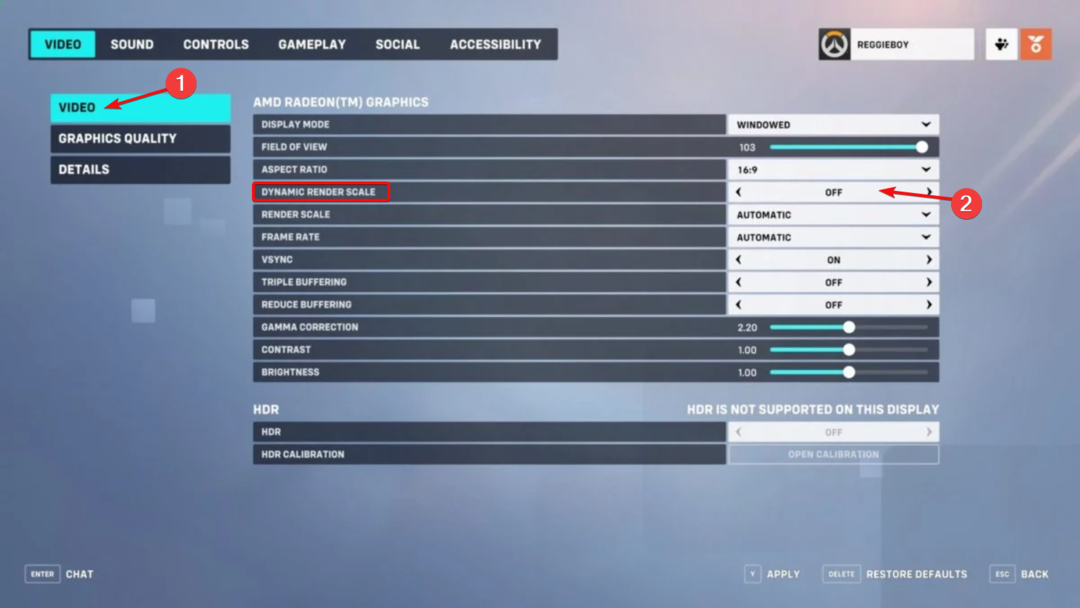यदि ओवरवॉच जीपीयू का उपयोग नहीं कर रही है तो इसके लिए परीक्षण किया गया है
- हमारे कई पाठकों ने हाल ही में रिपोर्ट किया है कि उन्होंने देखा है कि ओवरवॉच जीपीयू का उपयोग नहीं कर रहा है, जो ट्रिगर हो सकता है यदि आपका मॉनिटर असतत वीडियो कार्ड से जुड़ा नहीं है।
- आपके पीसी पर डिवाइस मैनेजर के माध्यम से अपने जीपीयू ड्राइवरों को अपडेट करने के लिए एक संभावित समाधान हो सकता है।

एक्सडाउनलोड फ़ाइल पर क्लिक करके स्थापित करें
यह सॉफ़्टवेयर आपके ड्राइवरों को सक्रिय और चालू रखेगा, इस प्रकार आपको सामान्य कंप्यूटर त्रुटियों और हार्डवेयर विफलता से सुरक्षित रखेगा। 3 आसान चरणों में अब अपने सभी ड्राइवरों की जाँच करें:
- ड्राइवरफिक्स डाउनलोड करें (सत्यापित डाउनलोड फ़ाइल)।
- क्लिक स्कैन शुरू करें सभी समस्याग्रस्त ड्राइवरों को खोजने के लिए।
- क्लिक ड्राइवरों को अपडेट करें नए संस्करण प्राप्त करने और सिस्टम खराब होने से बचने के लिए।
- DriverFix द्वारा डाउनलोड किया गया है 0 इस महीने के पाठक।
कई गेमर्स ने हाल ही में रिपोर्ट किया है कि उन्होंने GPU त्रुटि का उपयोग नहीं करने वाली ओवरवॉच का सामना किया और इसे ठीक करने का तरीका जानने का अनुरोध किया।
कुछ के लिए, यह त्रुटि इसलिए होती है क्योंकि ओवरवॉच या अन्य पीसी खेल जीपीयू के माध्यम से मॉनीटर पर प्रदर्शित करने में विफल; इसके बजाय, गेम सीपीयू के माध्यम से चलते हैं।
ओवरवॉच जीपीयू का उपयोग क्यों नहीं कर रहा है?
ऐसे कई कारण हो सकते हैं जिनके कारण आप ओवरवॉच को जीपीयू त्रुटि का उपयोग नहीं कर रहे हैं। कुछ उपयोगकर्ताओं द्वारा बताए गए कुछ संभावित कारण निम्नलिखित हैं:
- आपका वीडियो कार्ड ग्राफिक्स कार्ड से जुड़ा नहीं है - यह एक प्रमुख कारण है कि ओवरवॉच जीपीयू त्रुटि के बजाय सीपीयू का उपयोग करता है। जब आपका वीडियो आउटपुट GPU के बजाय मदरबोर्ड से जुड़ा होता है, तो यह आपके CPU पर सारा दबाव डालता है और प्रदर्शन समस्याओं का कारण बनता है।
- आपके पीसी का जीपीयू ज़्यादा गरम हो रहा है - एक स्थापित करने का प्रयास करें संसाधन मॉनिटर सॉफ्टवेयर विंडोज 11 में ओवरहीटिंग की समस्या को ठीक करने के लिए।
- आउटडेटेड ग्राफिक्स कार्ड ड्राइवर - तुम कर सकते हो अपने ग्राफिक्स कार्ड को अपडेट करें विंडोज के नए संस्करणों के लिए।
- वाइरस संक्रमण - जब कोई पीसी वायरस से संक्रमित होता है, तो यह कई कंप्यूटर हार्डवेयर त्रुटियों को ट्रिगर कर सकता है। आप लगा सकते हैं एंटीवायरस प्रोग्राम अपने कंप्यूटर पर वायरस से छुटकारा पाने के लिए।
- आपके सिस्टम ग्राफ़िक्स कार्ड में अपर्याप्त संसाधन हैं - कुछ पाठकों का दावा है कि गेम खेलते समय उनका पीसी क्रैश हो जाता है। यदि आप 0% GPU का उपयोग करके ओवरवॉच का अनुभव करते हैं या आपका सिस्टम क्रैश हो जाता है, तो हो सकता है कि आपका ग्राफ़िक्स कार्ड आपके गेम की ग्राफ़िक्स प्रोसेसिंग पावर को संभाल न सके।
अब जब आप ओवरवॉच के जीपीयू त्रुटि का उपयोग नहीं करने के कुछ संभावित कारणों को जानते हैं, तो आप इस समस्या को ठीक करने के बारे में जानने के लिए हमारे अगले भाग पर जा सकते हैं।
अगर ओवरवॉच जीपीयू का उपयोग करने में विफल रहता है तो मैं क्या कर सकता हूं?
किसी भी समस्या निवारण या सेटिंग्स में शामिल होने से पहले, आपको निम्नलिखित की जाँच करनी चाहिए:
- अपने गेम के लिए अनुशंसित आवश्यकता की पुष्टि करें और जो आप चला रहे हैं उससे इसकी तुलना करें। यहाँ खेल के लिए न्यूनतम सिस्टम आवश्यकताएँ हैं:
| ओवरवॉच न्यूनतम आवश्यकताएं | |
| CPU | इंटेल कोर i3 या AMD Phenom X3 8650 |
| टक्कर मारना | 4GB |
| ओएस | विंडोज विस्टा/7/8/10 64-बिट (नवीनतम सर्विस पैक) |
| वीडियो कार्ड | Nvidia GeForce GTX 460, अति Radeon HD 4850, या Intel HD ग्राफ़िक्स 4400 |
| पिक्सेल शेडर | 4.0 |
| वर्टेक्स शेडर | 4.0 |
| खाली डिस्क स्पेस | 30 जीबी |
| समर्पित वीडियो रैम | 768 एमबी |
- पुष्टि करें कि आपके कंप्यूटर ने आपके ग्राफिक्स कार्ड को पहचान लिया है।
- यदि आप अनुभव कर रहे हैं आपके पीसी पर ओवरहीटिंग की समस्या, इसका निवारण करने के लिए इस मार्गदर्शिका का पालन करें।
- संसाधन लेने वाले किसी भी पृष्ठभूमि एप्लिकेशन को बंद करने के लिए अपने कार्य प्रबंधक की जाँच करें।
उपरोक्त जाँचों की पुष्टि करने के बाद, आप नीचे दिए गए उन्नत समाधानों का पता लगा सकते हैं।
1. अपने जीपीयू ड्राइवरों को अपडेट करें
- विंडोज की दबाएं, टाइप करें डिवाइस मैनेजर खोज बॉक्स में, और पर क्लिक करें खुला बटन।
- पर जाए अनुकूलक प्रदर्शन. अपने पर राइट-क्लिक करें चित्रोपमा पत्रक और चुनें ड्राइवर अपडेट करें.

- चुनना ड्राइवरों के लिए स्वचालित रूप से खोजें.

कुछ महीनों में एक बार अपने ड्राइवरों को अपडेट करने से आप सर्वश्रेष्ठ गेमिंग प्रदर्शन प्राप्त कर सकेंगे।
हमारे पास AMD और NVIDIA ड्राइवरों को अपडेट करने के लिए समर्पित सॉफ़्टवेयर का उपयोग करने के तरीके पर लेख हैं:
- एएमडी चालक अद्यतन उपकरण
- एनवीडिया GeForce अनुभव
विशेषज्ञ युक्ति:
प्रायोजित
कुछ पीसी मुद्दों से निपटना कठिन होता है, खासकर जब यह दूषित रिपॉजिटरी या लापता विंडोज फाइलों की बात आती है। अगर आपको किसी त्रुटि को ठीक करने में परेशानी हो रही है, तो आपका सिस्टम आंशिक रूप से खराब हो सकता है।
हम रेस्टोरो को स्थापित करने की सलाह देते हैं, एक उपकरण जो आपकी मशीन को स्कैन करेगा और यह पहचान करेगा कि गलती क्या है।
यहाँ क्लिक करें डाउनलोड करने और मरम्मत शुरू करने के लिए।
लेख समझाएंगे कि इन निर्माताओं के लिए समर्पित ड्राइवर अद्यतन उपयोगिताओं को कैसे डाउनलोड, स्थापित और उपयोग किया जाए।
इन सबके अलावा, आप अपने सभी ड्राइवरों को एक स्वचालित उपकरण का उपयोग करके प्रबंधित कर सकते हैं जो GPU ड्राइवरों को तुरंत अपडेट करेगा और ओवरवॉच मुद्दों को हल करेगा।
यह सुनिश्चित करने के लिए कि सब कुछ सुचारू रूप से चल रहा है और किसी भी प्रकार की GPU ड्राइवर त्रुटियों से बचने के लिए, पूर्ण का उपयोग करना सुनिश्चित करें ड्राइवर अपडेट सहायक जो आपकी समस्याओं को केवल कुछ क्लिक के साथ हल करेगा, और हम दृढ़ता से अनुशंसा करते हैं ड्राइवर फिक्स. अपने ड्राइवरों को सुरक्षित रूप से अपडेट करने के लिए इन आसान चरणों का पालन करें:
- ड्राइवरफिक्स को डाउनलोड और इंस्टॉल करें.
- सॉफ्टवेयर लॉन्च करें।
- अपने सभी दोषपूर्ण ड्राइवरों का पता लगाने के लिए DriverFix की प्रतीक्षा करें।
- एप्लिकेशन अब आपको उन सभी ड्राइवरों को दिखाएगा जिनमें समस्याएं हैं, और आपको केवल उन ड्राइवरों का चयन करने की आवश्यकता है जिन्हें आप ठीक करना चाहते हैं।
- नवीनतम ड्राइवरों को डाउनलोड और इंस्टॉल करने के लिए ऐप की प्रतीक्षा करें।
- पुनः आरंभ करें परिवर्तन प्रभावी होने के लिए आपका पीसी।

ड्राइवर फिक्स
अपने ड्राइवरों के बारे में चिंता किए बिना अपने GPU को उनके प्रदर्शन के चरम पर रखें।
बेवसाइट देखना
अस्वीकरण: कुछ विशिष्ट कार्य करने के लिए इस कार्यक्रम को मुफ्त संस्करण से अपग्रेड करने की आवश्यकता है।
2. ओवरवॉच को उच्च प्रदर्शन पर सेट करें
- दबाओ खिड़कियाँ कुंजी प्रकार ग्राफिक्स सेटिंग्स खोज बॉक्स में, और उस पर क्लिक करें।

- अंतर्गत ग्राफिक्स प्रदर्शन वरीयता, ब्राउज बटन पर क्लिक करें।
- खेल फ़ोल्डर का पता लगाएँ। चुनना उच्च प्रदर्शन और क्लिक करें बचाना.

आपके गेम के लिए उपरोक्त चरणों को दोहराने से आपका कंप्यूटर विंडोज़ में प्रति-ऐप के आधार पर ग्राफिक्स कार्ड का उपयोग करेगा।
3. एक एसएफसी स्कैन चलाएं
- दबाओ खिड़कियाँ, प्रकार सही कमाण्ड, और क्लिक करें व्यवस्थापक के रूप में चलाएं।
- निम्न कमांड लाइन टाइप करें और दबाएं प्रवेश करना:
एसएफसी / स्कैनो
- कमांड प्रॉम्प्ट को बंद करें और अपने पीसी को पुनरारंभ करें।
SFC स्कैन चलाना कई एप्लिकेशन त्रुटियों के लिए सबसे सरल सुधारों में से एक है। आप उपयोग कर सकते हैं कमांड-लाइन टूल त्रुटियों के लिए पूरी तरह से जाँच करने के लिए SFC स्कैन चलाने के लिए।
- चोरों का सागर दुर्घटनाग्रस्त रहता है? यहां बताया गया है कि इसे कैसे रोका जाए
- वैलेरेंट हाई सीपीयू उपयोग: अगर यह 100% हो जाए तो कैसे कम करें
- एपेक्स लेजेंड्स पर उच्च CPU उपयोग: इसे कम करने के 3 तरीके
- फ़ोर्टनाइट हाई सीपीयू उपयोग: इसे 4 सरल चरणों में कैसे ठीक करें
- डियाब्लो 4 बीटा - क्या पहिये को फिर से बनाना बुद्धिमानी है?
4. अपने कार्य प्रबंधक में स्टार्टअप प्रोग्राम बंद करें
- प्रेस सीटीआरएल + बदलाव + Esc ऊपर लाने के लिए कार्य प्रबंधक.
- पर नेविगेट करें चालू होना टैब। ए पर क्लिक करें कार्यक्रम और दबाएं अक्षम करना. सूची में सभी कार्यक्रमों के लिए इसे दोहराएं।

- अपने कंप्यूटर को पुनरारंभ।
यदि आप अपने स्टार्टअप प्रोग्राम को हटाने के बाद भी ओवरवॉच 2 को जीपीयू का उपयोग नहीं करने का अनुभव करते हैं, तो आप अपने स्टार्टअप प्रोग्राम को फिर से सक्षम कर सकते हैं क्योंकि वे इसका कारण नहीं हैं।
5. ओवरवॉच 2 में डायनामिक रेंडर स्केल को अक्षम करें
- ओवरवॉच 2 लॉन्च करें।
- पर जाएँ समायोजन मेन्यू।
- चुनना वीडियो, फिर खोजें डायनामिक रेंडर स्केल और उस सेटिंग को चालू करें बंद.

- परिवर्तनों को सहेजें और गेम को फिर से लॉन्च करने का प्रयास करें।
सुनिश्चित करें कि आप ऊपर दिए गए किसी भी समाधान के माध्यम से काम करते हैं यह जानने के लिए कि कौन सा आपके लिए काम करता है।
यदि आप अनुभव कर रहे हैं उच्च CPU उपयोग लेकिन कम GPU उपयोग, आप समस्या को ठीक करने के लिए हमारी विस्तृत मार्गदर्शिका देख सकते हैं।
कुछ पाठक यह भी दावा करते हैं कि वे अनुभव करते हैं लॉन्च पर/खेलते समय ब्लैक स्क्रीन को ओवरवॉच करें. हमने अपने समर्पित गाइड में संभावित सुधार प्रदान किए हैं।
यदि आपके कोई प्रश्न या सुझाव हैं, तो नीचे टिप्पणी अनुभाग का उपयोग करने में संकोच न करें।
अभी भी समस्या है? उन्हें इस टूल से ठीक करें:
प्रायोजित
यदि ऊपर दी गई सलाहों से आपकी समस्या का समाधान नहीं हुआ है, तो आपके पीसी में विंडोज़ की गंभीर समस्याएँ आ सकती हैं। हम अनुशंसा करते हैं इस पीसी मरम्मत उपकरण को डाउनलोड करना (TrustPilot.com पर बढ़िया रेटेड) उन्हें आसानी से संबोधित करने के लिए। स्थापना के बाद, बस क्लिक करें स्कैन शुरू करें बटन और फिर दबाएं सभी की मरम्मत।
![ओवरवॉच को दूसरी ड्राइव पर कैसे ले जाएँ [पूरा गाइड]](/f/3b99d3eb83abfc7a675f79a4f9f6dfe7.jpg?width=300&height=460)